Win10 桌面图标自定义秘籍,轻松更改,彰显个性
Win10 系统为用户提供了丰富的个性化设置选项,其中更改桌面图标就是一项能让您的桌面焕然一新的操作。
想要更改 Win10 的桌面图标,其实并不复杂,您需要在桌面空白处右键单击,在弹出的菜单中选择“个性化”选项,进入个性化设置页面后,您会看到左侧有一系列的设置选项,找到“主题”这一项并点击,在主题设置页面中,您可以看到相关的图标设置选项,点击“桌面图标设置”。
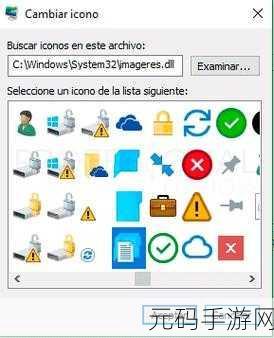
在弹出的“桌面图标设置”窗口中,您可以看到常见的系统图标,如“计算机”“回收站”“用户的文件”等等,您只需勾选想要更改图标的项目,然后点击“更改图标”按钮。
这时,系统会为您提供一系列默认的图标供您选择,如果您觉得这些都不符合您的心意,还可以点击“浏览”按钮,从本地文件中选择您喜欢的图标,选择好图标后,点击“确定”,然后再依次点击“应用”和“确定”,就完成了桌面图标的更改。

通过以上简单的步骤,您就可以轻松更改 Win10 的桌面图标,打造出独具个性的桌面。
文章参考来源:微软官方文档及相关技术论坛。
希望这篇攻略能够帮助您在 Win10 系统中自如地更改桌面图标,让您的电脑桌面更具个性魅力!









